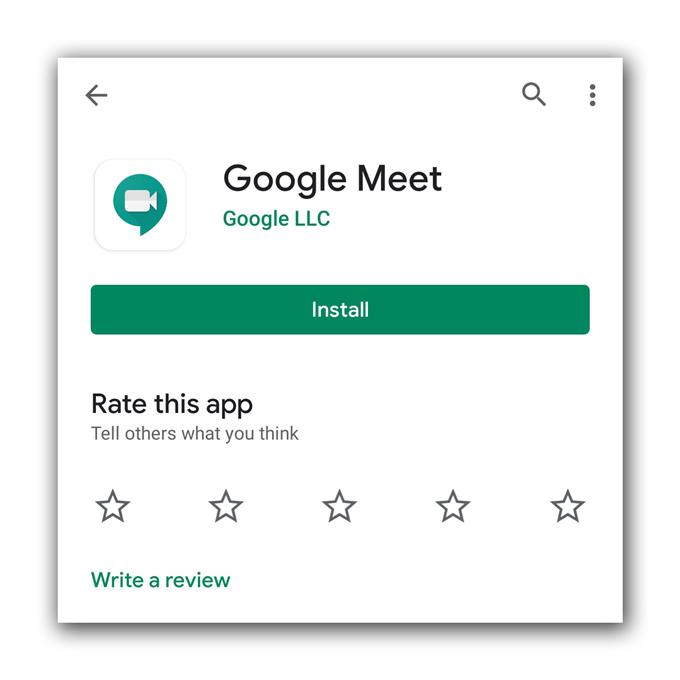Quando o Google Meet não tem som durante videochamadas ou reuniões, você não consegue ouvir os usuários do outro lado, e parece que alguns usuários encontraram esse problema. Pode ser muito chato ter esse tipo de problema, mas não é tão sério assim, especialmente se for apenas um problema com o aplicativo e não com o hardware.
No entanto, se houver um problema com o hardware do seu telefone, isso tornará as coisas um pouco complicadas. É por isso que precisamos descobrir por que você não consegue mais ouvir usuários durante uma reunião. Para fazer isso, precisamos considerar todas as possibilidades e descartá-las uma após a outra. Continue lendo, pois podemos ajudar.
O Google Meet não tem som
Tempo necessário: 9 minutos
Para esse problema, precisamos descobrir se há algum problema com o hardware ou apenas com o aplicativo. Aqui está o que você deve fazer:
- Forçar a reinicialização do telefone
Se você conseguiu usar o aplicativo sem problemas antes deste problema, tente fazer a reinicialização forçada para atualizar a memória do telefone e recarregar todos os aplicativos e serviços.
Na maioria das vezes, se o problema é apenas devido a um pequeno problema de firmware, isso seria suficiente para fazer as coisas funcionarem da maneira que deveriam.
1. Para fazer isso, mantenha pressionado o botão de diminuir volume e a tecla liga / desliga por 10 segundos. Isso forçará o telefone a desligar e ligar novamente.
2. Quando o logotipo aparecer, solte as duas teclas e aguarde até o dispositivo concluir a reinicialização.Quando a reinicialização terminar, tente abrir o Google Meet, crie uma vídeo chamada e veja se o áudio está funcionando corretamente agora..

- Teste os alto-falantes
O que você precisa fazer a seguir é garantir que os alto-falantes estejam funcionando corretamente. Para fazer isso, basta tocar qualquer faixa de música pelos alto-falantes.
Isso significa que você precisa desconectar seus fones de ouvido. Também é melhor desativar o Bluetooth para garantir que o áudio não seja canalizado através de um dispositivo sem fio.
Se o telefone reproduzir o áudio sem nenhum problema pelo alto-falante, passe para a próxima solução.
No entanto, se o alto-falante não estiver funcionando, é necessário verificar o telefone.

- Reinstalar o Google Meet
Depois de verificar se o problema não está nos alto-falantes, o que você deve fazer a seguir é remover o aplicativo do telefone. Isso removerá todos os seus arquivos que podem ter sido corrompidos. Depois de desinstalado, baixe uma cópia nova da Play Store para garantir que você tenha a versão mais recente.
1. Deslize para cima a partir da parte inferior da tela para abrir a gaveta do aplicativo.
2. Vá para a tela em que o aplicativo Google Meet está localizado.
3. Toque e segure no ícone até que as opções apareçam.
4. Toque em Desinstalar e confirme.
5. Depois que o aplicativo for desinstalado com sucesso, inicie a Play Store.
6. Pesquise “conhecer” e toque no aplicativo Google Meet.
7. Toque em Instalar e aguarde até que o telefone termine de instalar o aplicativo.Depois que o aplicativo for reinstalado com sucesso, tente criar uma vídeo chamada e veja se o problema foi corrigido.

Ferramentas
- Google Meet
Materiais
- Android
Já encontramos problemas semelhantes no passado e sabemos que as soluções acima abrangerão tudo e farão com que o aplicativo funcione perfeitamente novamente. No entanto, há casos em que o problema está no firmware e problemas como esse são simplesmente um dos sintomas. Portanto, se esse for o caso do seu dispositivo, você não tem outra opção senão redefinir seu telefone.
Uma redefinição excluirá todos os seus arquivos pessoais armazenados no armazenamento interno do telefone, portanto, crie um backup. Quando estiver pronto, siga estas etapas para redefinir seu telefone:
- Deslize para baixo na parte superior da tela e toque no ícone Configurações.
- Localize e toque em Gerenciamento geral.
- Toque em Redefinir.
- Toque em Restaurar dados de fábrica.
- Role para baixo até a parte inferior da tela e toque em Redefinir.
- Se solicitado, digite seu PIN, senha ou padrão.
- Por fim, toque em Excluir tudo..
Quando a redefinição for concluída, configure seu telefone corretamente.
Espero que este guia de solução de problemas tenha sido útil. Por favor, apoie-nos assinando nosso canal.
- O microfone do Hangouts não está funcionando, outros usuários não conseguem ouvir
- A câmera não funciona nos Hangouts, as videochamadas falham
- O que fazer se você não conseguir receber o email de ativação do zoom